Androidスマートフォンで楽天検索を使っている。
楽天検索で見つけたウェブサイトに次回からは検索せずにすぐアクセスしたい。
そんなときには「サイトをブックマークする」「スマホのホームにショートカットを作る」「タブを残す」かすると目当てのWebサイトにいちいち検索しなくてもすぐアクセスできる。
というわけで、楽天検索で見つけたWebサイトをブックマークする方法とスマホのホームにショートカットを作る方法そして、タブを利用する方法について。
楽天検索で見つけたサイトをブックマークする
1.楽天検索でブックマークしたいサイトを見つけたら、上の方の縦型の〔…〕を押す。
2.画面上の〔☆〕を押す。
ブックマークしたWebページを開く
1.楽天検索を開く。
2.上の方の縦型の〔…〕を押す。
3.〔★〕を押す。
4.〔モバイルのブックマーク〕を押す。
5.目的のWebページを押す。
楽天検索で見つけたサイトのショートカットをスマホのホームに作る
1.楽天検索でサイトを見つけたら、上の方の縦型の〔…〕を押す。
2.〔ホーム画面に追加〕を押す。
スマートフォンのホーム画面に目当てのWebページのショートカットアイコンが出来上がる。
アクセスする場合は、ホームに置いたアイコンを押すだけ。
タブを残すのも方法の一つ
特に操作しなくても、一度見たウェブサイトはタブとして残っている。
1.画面上の〔□〕を押す。
□の中の数字は、タブの数。
2.目当てのWebサイトを押すと閲覧できる。
タブの段階で〔×〕を押すとタブが削除できる。
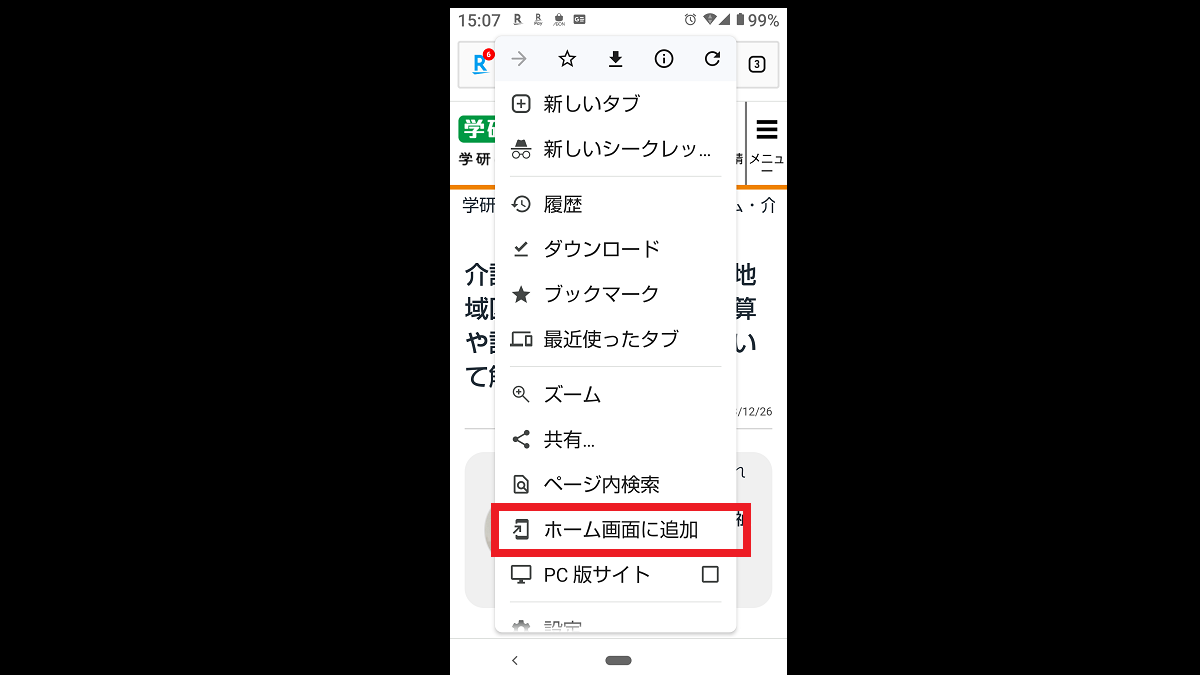
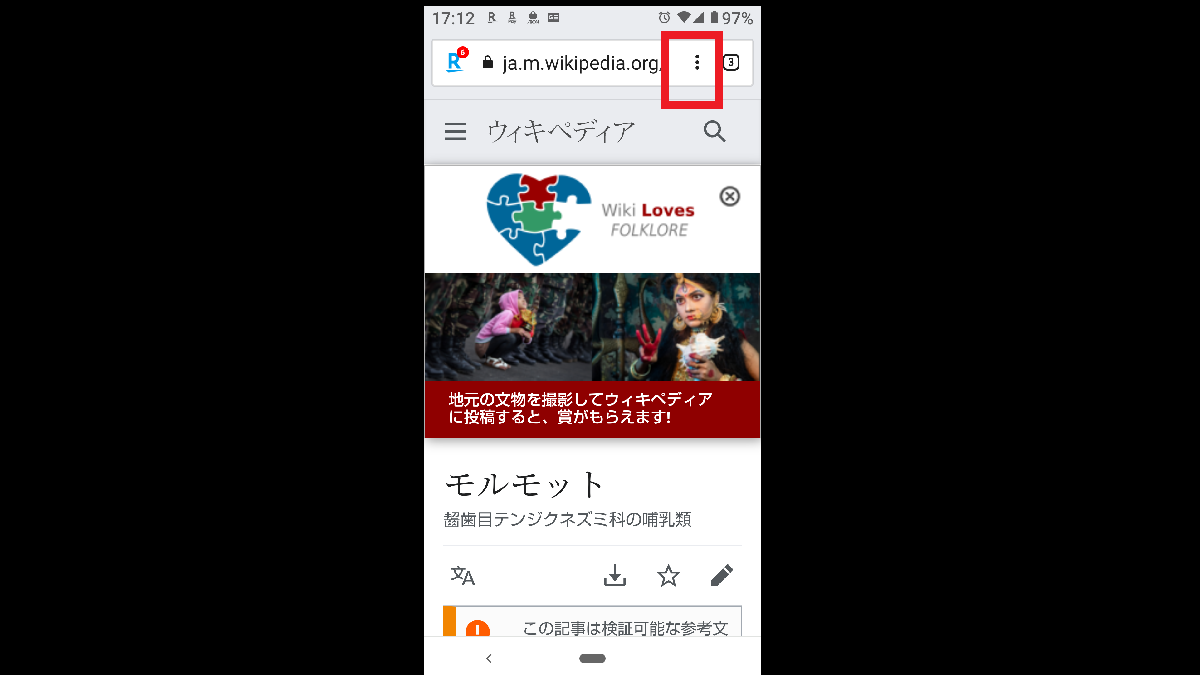
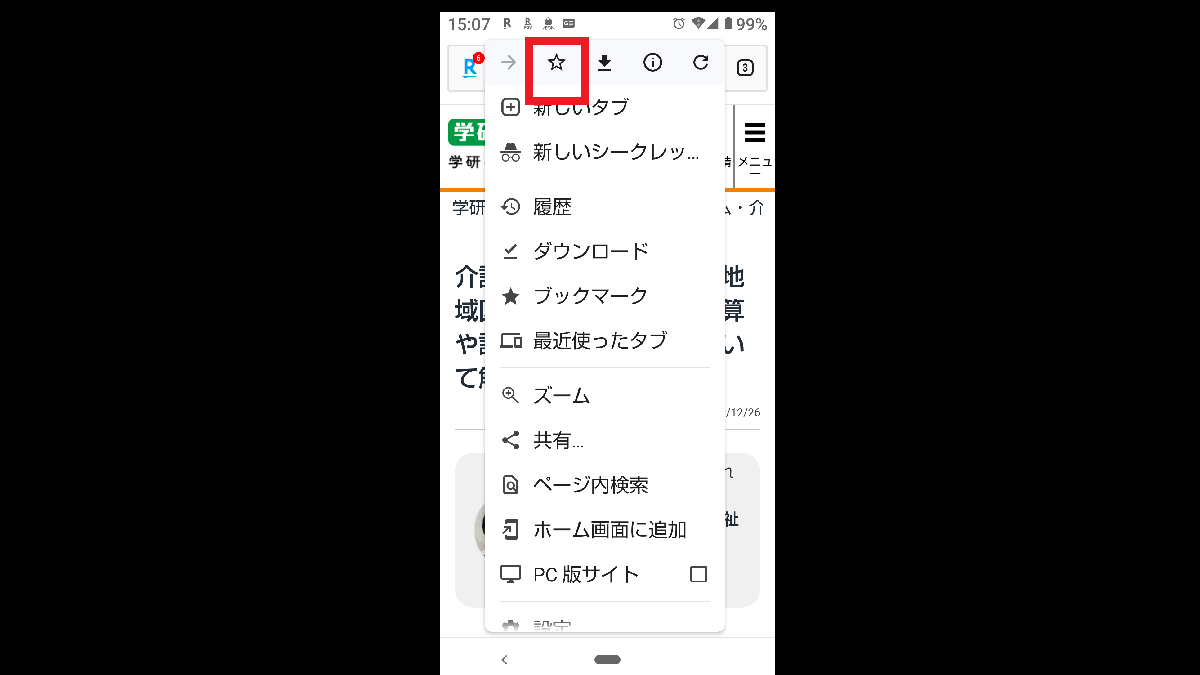
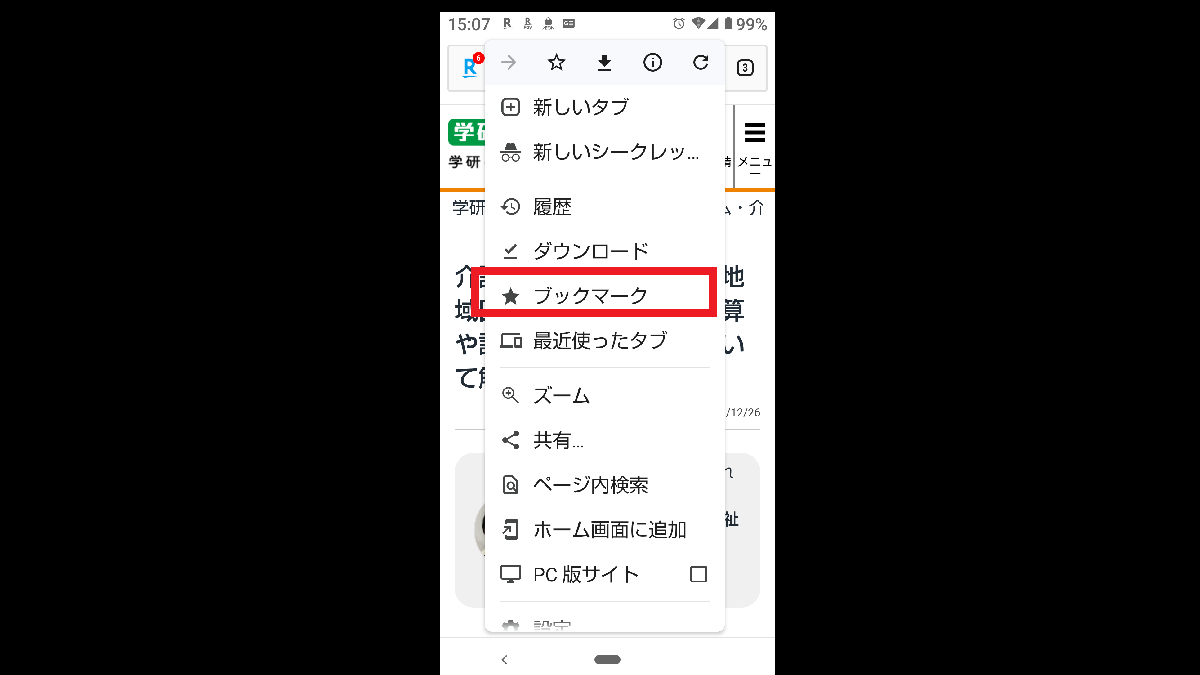
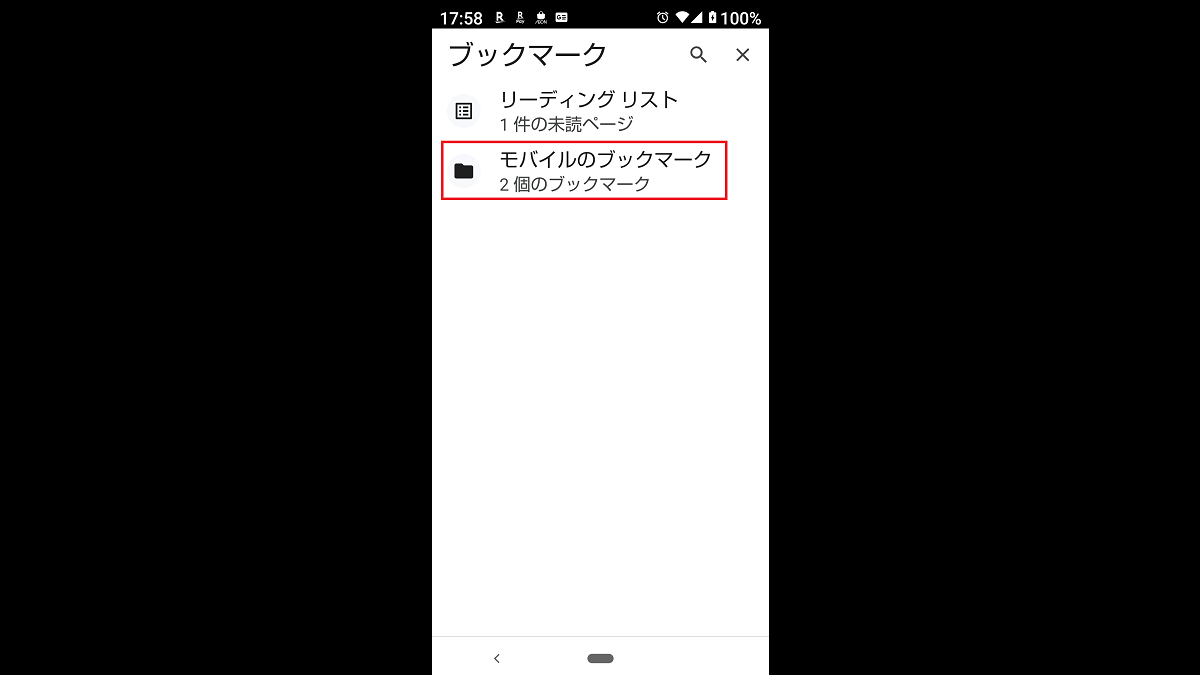
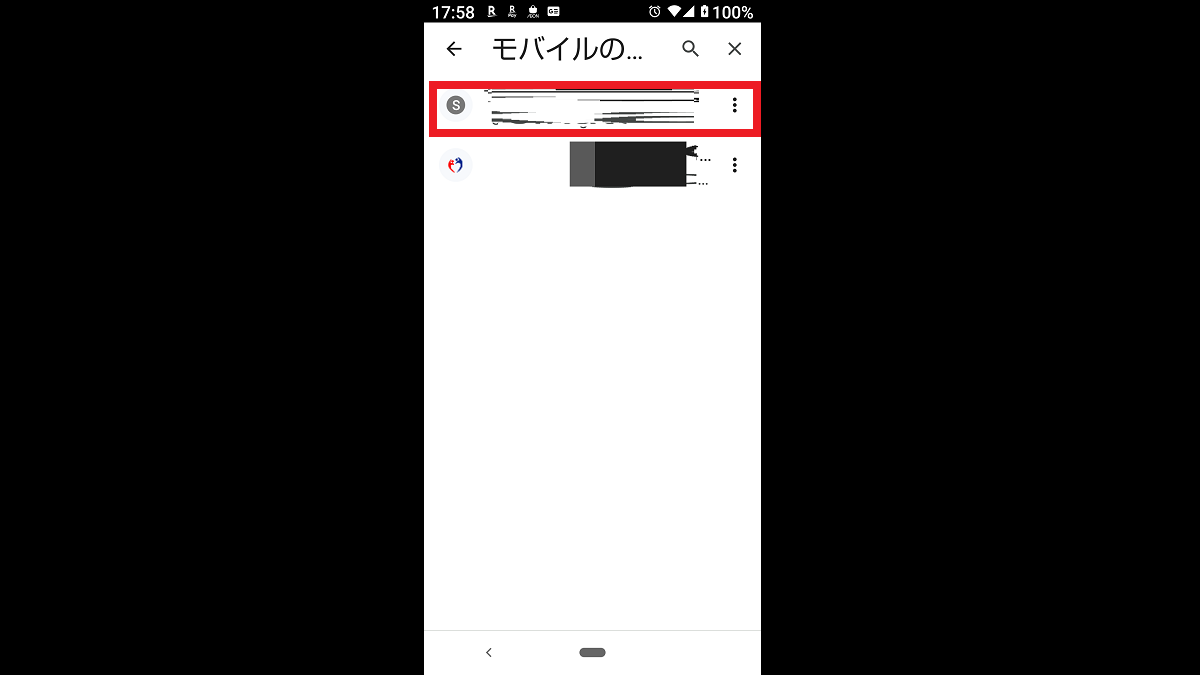
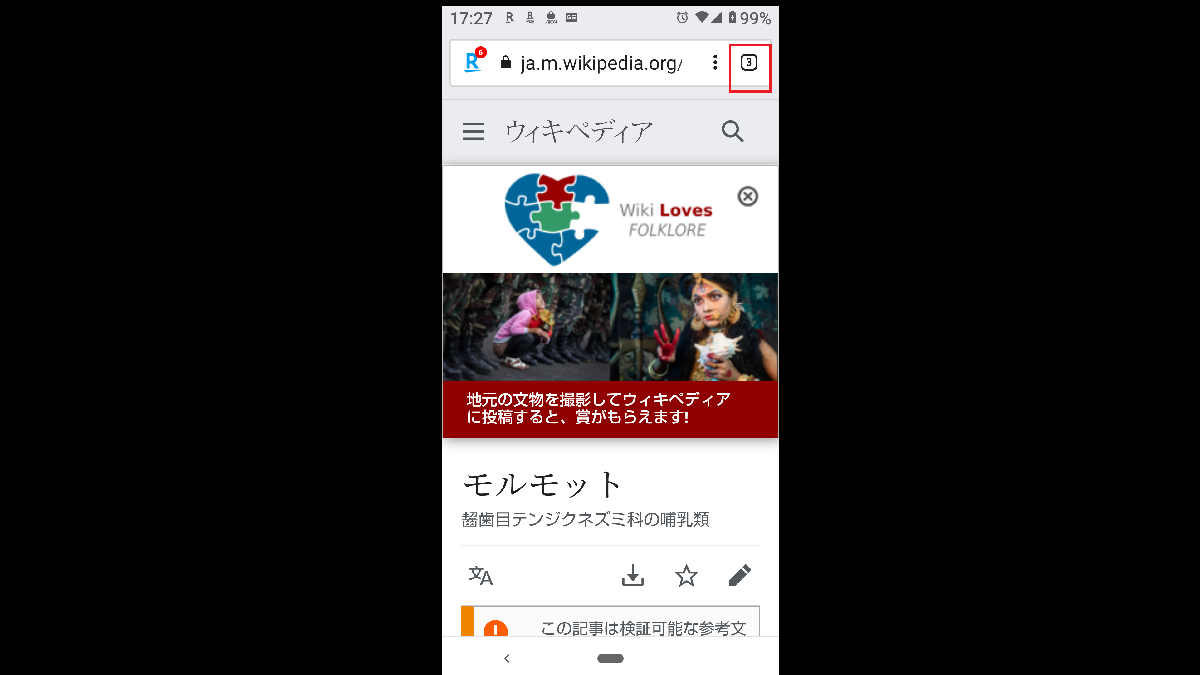

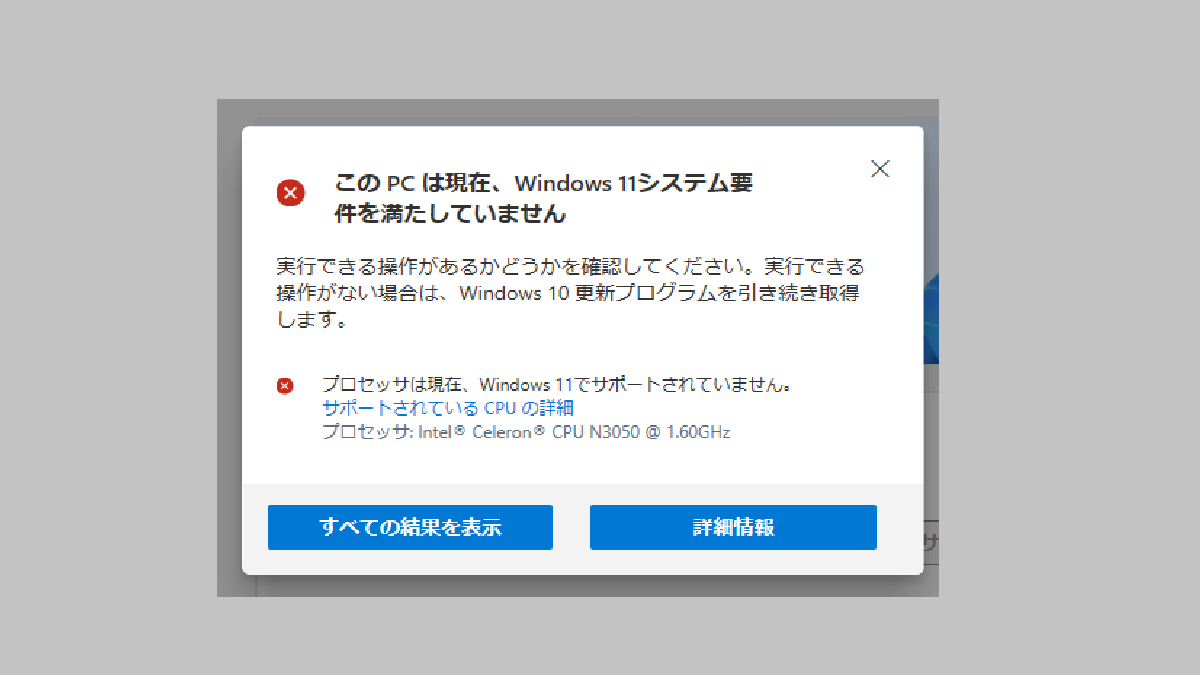
コメント